Salah satu kerusakan yang sering
dialami oleh sebagian laptop pada umumnya adalah masalah pada touchpad
mouse. Baik itu pada touchpad yang tidak dapat digunakan atau juga
scroll touchpad yang tidak berfungsi. Kali ini IWL Blog akan membahas kerusakan yang terjadi pada scroll touchpad laptop.
Apakah sekarang ini Anda sedang mengalaminya ? Jangan khawatir
sebenarnya cara mengatasinya cukup mudah jika itu memang terdapat pada
kerusakan dalam segi sistemnya.
Ini juga terjadi pada komputer saya. Sebelumnya, pastikan kalau
scroll touchpad Anda dalam keadaan aktif, maksudnya pada Laptop biasanya
terdapat shortcut untuk mematikan scroll touchpad. Seperti pada Laptop
Acer, untuk menonaktifkan scroll cukup menekan Fn + F12. Mungkin saja
sebab scroll tidak berfungsi adalah karena Anda menekan Fn + F12 pada
keyboard.
Selain itu jika scroll touchpad tidak berfungsi, saya tinggal merestart
komputer dan masalah selesai. Tetapi ternyata scroll touchpad masih
dalam keadaan tidak berfungsi. Setelah blog walking kesana kemari,
ternyata masalah sebenarnya terdapat pada driver yang mungkin rusak
karena terhapus / terkena virus / dll. Untuk mengatasinya tentunya
dengan menginstall ulang driver atau update driver. Disini caranya bisa
Anda praktekan langsung, namun Anda harus terkoneksi dengan Internet.
Berikut Cara Mengatasi Scroll Laptop yang Tidak Berfungsi :
1. Buka Control Panel
2. Pilih Hardware and Sound > Pilih Mouse
3. Masuk ke Tab Hardware > Klik Propertise
4. Pada Tab General, Klik Change Setting
Jika tidak terdapat pilihan Change Setting, maka langsung saja masuk ke Tab Driver
5. Masuk ke Tab Driver > Klik Roll Back Driver > Klik OK sampai selesai
6. Sekarang Klik Update Driver
7. Lalu pilih Search Automatically for Update Driver Software
8. Tunggu saja proses update driver hingga proses selesai. Komputer akan
meminta untuk merestart, lanjutkan untuk merestart jika memang Anda
ingin merestartnya.
Selesai.
jika langkah update driver diatas sudah dicoba, namun masih tetap
tidak berfungsi. Mungkin kerusakan juga terdapat pada sisi hardwarenya.





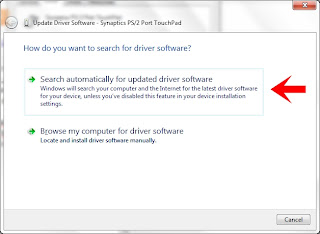

dicoba dulu gan, tks..
BalasHapushttp://ji-software.com
ok berhasil
BalasHapusGan kalau roll back ya tidak ke baca gmna ya
BalasHapusTetew
BalasHapusmakasih min sudah share
BalasHapussolder uap
Work
BalasHapusItu pas di restart apa semua file komputer hilang?
BalasHapusjika pada bagian roll back drivernya tidak timbul (mati tidak bisa di klik ) bagaimana gan?
BalasHapusTrobos update drive aja bang, its work
Hapustapi kalo leptopnya di mati atau restrart kaya gitu lg kaya mana?
BalasHapus